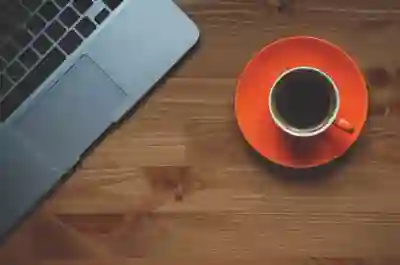[같이 보면 도움 되는 포스트]
컴퓨터나 노트북이 갑자기 멈추거나 반응하지 않을 때, 강제 종료는 필수적인 대처 방법입니다. 다양한 상황에서 유용하게 사용할 수 있는 강제 종료 방법에는 단축키, 작업 관리자, 그리고 전원 버튼이 있습니다. 이 글에서는 각 방법의 특징과 사용법을 정리해보겠습니다. 이러한 정보를 통해 불필요한 데이터 손실을 예방하고, 시스템을 원활하게 재부팅할 수 있도록 도와드릴 것입니다. 이제 자세히 알아보도록 할게요!
강제 종료의 필요성 이해하기
시스템 멈춤 현상
컴퓨터나 노트북이 갑자기 멈추는 경우는 여러 가지가 있습니다. 프로그램 충돌, 하드웨어 문제 또는 과부하 등 다양한 원인이 있을 수 있는데, 이럴 때는 강제 종료가 필수적입니다. 시스템이 반응하지 않을 때 사용자는 스트레스를 받을 수 있으며, 이러한 상황에서는 빠른 대처가 중요합니다. 강제 종료를 통해서 응답하지 않는 프로그램이나 시스템을 초기화할 수 있기 때문에, 불필요한 시간을 낭비하지 않고 효율적으로 문제를 해결할 수 있습니다.
데이터 손실 방지
강제 종료를 시행할 때 가장 걱정되는 부분은 데이터 손실입니다. 특히 중요한 작업을 진행 중일 경우 갑작스러운 강제 종료로 인해 데이터가 소실될 위험이 큽니다. 따라서 정기적으로 파일을 저장하는 습관을 기르는 것이 좋습니다. 자동 저장 기능이 있는 소프트웨어를 활용하면 추가적인 안전장치를 마련할 수 있습니다. 하지만 긴급 상황에서 강제 종료를 해야 할 때는 최대한 신속하게 실행해야 합니다.
심리적 안정을 위한 방법
컴퓨터나 노트북이 멈췄을 때 많은 사용자들은 당황하게 됩니다. 이런 상황에서 침착함을 유지하는 것이 중요합니다. 강제 종료 방법에 대해 미리 알고 있으면, 위기 상황에서도 차분히 대처할 수 있습니다. 각 방법의 특징과 사용법을 숙지해 두면, 실제로 문제가 발생했을 때 보다 효과적으로 대응할 수 있습니다.
다양한 강제 종료 방법들
단축키 활용하기
Windows 운영체제를 사용하는 경우, ‘Ctrl + Alt + Delete’ 키 조합으로 작업 관리자를 열 수 있습니다. 이 단축키는 시스템의 상태를 확인하고 응답하지 않는 프로그램을 쉽게 종료할 수 있는 유용한 도구입니다. 또한, ‘Alt + F4’ 키를 눌러 현재 활성화된 창을 즉시 닫는 방법도 있습니다. 이러한 단축키들은 빠르고 간편하게 사용할 수 있어 급한 상황에서 큰 도움이 됩니다.
작업 관리자 이용하기
작업 관리자는 컴퓨터에서 실행 중인 모든 프로세스를 모니터링하고 관리하는 데 유용합니다. ‘Ctrl + Shift + Esc’ 단축키로 직접 열 수도 있고, ‘Ctrl + Alt + Delete’ 후에 선택하여 접근할 수도 있습니다. 작업 관리자에서 원하는 프로그램이나 프로세스를 선택한 후 ‘작업 끝내기’ 버튼을 클릭하면 해당 프로그램만 안전하게 종료됩니다. 이를 통해 전체 시스템에 영향을 미치지 않고 필요한 부분만 해결할 수 있어 매우 유용합니다.
전원 버튼으로 마무리하기
마지막으로 전원 버튼을 사용하는 방법입니다. 이 방법은 다른 모든 시도가 실패했을 때 최후의 방어선으로 활용됩니다. 전원 버튼을 길게 누르면 컴퓨터가 강제로 꺼지며, 이후 재부팅 시 문제가 해결될 가능성이 큽니다. 그러나 이 방법은 데이터 손실의 위험이 크므로 마지막 옵션으로 사용하는 것이 바람직합니다.
| 방법 | 특징 | 장점 | 단점 |
|---|---|---|---|
| 단축키 사용 | 신속하고 간편하게 접근 가능함 | 빠른 대처 가능성 높음 | 모든 문제 해결은 어려움 |
| 작업 관리자 이용 | 세밀한 제어 가능함 | 특정 프로그램만 종료 가능함 | 일부 사용자에게 복잡할 수 있음 |
| 전원 버튼 사용 | 최후의 수단으로 유용함 | SOS 상황에서 유효함 | 데이터 손실 위험 높음 |
각 운영체제별 특성 알아보기
Windows 환경에서의 대처법
Windows 운영체제를 사용하는 경우 다양한 단축키와 작업 관리자 기능이 잘 갖춰져 있어 비교적 쉽게 강제 종료가 가능합니다. Windows 10이나 11에서는 화면 오른쪽 하단에 있는 전원 아이콘을 클릭하여 재시작 또는 로그오프 선택 후 강제로 시스템을 재부팅 할 수도 있습니다.
Mac OS 사용자의 팁
Mac OS에서는 Command(⌘) + Option(⌥) + Esc 키를 눌러 응답하지 않는 앱 목록을 호출할 수 있습니다. 여기서 원하는 앱을 선택하고 “강제 종료” 버튼을 클릭하면 해당 앱만 안전하게 닫힙니다. 만약 이러한 방식으로도 해결되지 않는다면 전원 버튼을 길게 눌러 Mac 자체를 끌 수도 있지만, 역시 데이터 손실 주의해야 합니다.
Linux 시스템의 절차
Linux 사용자라면 터미널 명령어인 ‘kill’ 또는 ‘killall’을 통해 특정 프로세스를 종료할 수 있습니다. GUI 환경에서도 Ctrl + Alt + Esc 조합으로 마우스 커서를 통해 직접 프로세스를 강제로 종료시키는 방법도 존재합니다.
재부팅 후 점검 사항
시스템 로그 확인하기
강제 종료 후에는 시스템 로그를 확인하는 것이 중요합니다. Windows에서는 이벤트 뷰어(Event Viewer)를 통해 최근 오류 및 경고 메시지를 확인할 수 있으며, Mac에서는 콘솔 애플리케이션(Console app)을 사용할 수 있습니다. 이를 통해 어떤 문제가 있었는지를 분석하고 향후 같은 일이 발생하지 않도록 예방 조치를 취하는 데 도움이 됩니다.
소프트웨어 업데이트 점검
종종 소프트웨어 버그나 구버전 때문에도 시스템이 멈추곤 합니다. 따라서 사용 중인 소프트웨어와 운영체제가 최신 상태인지 점검해 보아야 합니다. 업데이트가 필요하다면 즉시 설치하여 안정성을 높이는 것이 좋습니다.
하드웨어 상태 진단하기
마지막으로 하드웨어 상태도 체크해야 합니다. 지나친 발열이나 부품 노후화로 인한 고장이 원인일 수도 있으므로 냉각 팬이나 하드 드라이브 등의 건강 상태를 점검해 볼 필요가 있습니다.
마무리하는 이야기
강제 종료는 시스템이 멈추거나 응답하지 않을 때 필요한 중요한 조치입니다. 이를 통해 불필요한 시간 낭비를 줄이고 문제를 신속하게 해결할 수 있습니다. 하지만 데이터 손실의 위험이 따르므로, 정기적인 저장과 예방 조치를 통해 이러한 상황을 최소화하는 것이 중요합니다. 강제 종료 방법을 미리 숙지해 두면 위기 상황에서도 차분히 대처할 수 있습니다.
추가적인 팁과 정보
1. 정기적으로 데이터를 백업하여 데이터 손실에 대비하세요.
2. 시스템의 성능을 주기적으로 점검하여 과부하를 예방하세요.
3. 프로그램 업데이트를 통해 버그와 충돌 문제를 해결하세요.
4. 하드웨어의 상태를 점검하고 필요시 교체하세요.
5. 사용 중인 소프트웨어의 자동 저장 기능을 활용하여 안전성을 높이세요.
내용 한눈에 요약
강제 종료는 응답하지 않는 시스템을 재부팅하기 위한 필수 조치로, 다양한 방법으로 수행할 수 있습니다. 각 운영체제마다 특성이 다르며, 강제 종료 후에는 시스템 로그 확인, 소프트웨어 업데이트 점검, 하드웨어 상태 진단이 필요합니다. 데이터 손실을 방지하기 위해 정기적으로 파일을 저장하고 백업하는 습관이 중요합니다.
자주 묻는 질문 (FAQ) 📖
Q: 컴퓨터가 멈췄을 때 강제 종료하는 방법은 무엇인가요?
A: 컴퓨터가 멈췄을 때는 ‘Ctrl + Alt + Delete’ 키를 눌러 작업 관리자를 열고, 응답하지 않는 프로그램을 선택한 후 ‘작업 끝내기’를 클릭하여 종료할 수 있습니다.
Q: 노트북에서 전원 버튼으로 강제 종료할 수 있나요?
A: 네, 노트북의 전원 버튼을 길게 누르면 강제로 시스템이 종료됩니다. 보통 5~10초 정도 누르고 있으면 됩니다. 단, 이 방법은 데이터 손실의 위험이 있으니 주의해야 합니다.
Q: 강제 종료 후 데이터 손실을 방지하려면 어떻게 해야 하나요?
A: 정기적으로 데이터를 저장하고 백업하는 것이 중요합니다. 또한, 작업 중인 프로그램의 자동 저장 기능을 활성화하면 강제 종료 시 데이터 손실을 줄일 수 있습니다.
[주제가 비슷한 관련 포스트]